
2秒能做啥?
可能就眨一下眼睛就过去了,可能就是点两下鼠标就过去了,也可能就是看一下标题就过去了。
但,你看完本节内容就知道,2秒在Excel里还能干大事,甩同事一条街呢!接下来就跟大家盘点盘点,2秒钟就能完成的Excel 5大招数据处理技巧,快人一步早下班!
01
2秒插入空行
1) 快速插入1行
在Excel中,我们经常需要插入空行,一般的操作就是选中一行,鼠标右击,选择【插入】,则在原来的表格中插入了一条空白行。或者按【ctrl+键盘上的加号键】就可以1秒插入1行。
2) 快速插入多个连续空行
选中整行后,按住shift的同时,下拉左小角的小点,拉几行加几行。(等光标变成上下箭头中间夹平行线下拉才行哦)。
3) 快速隔行插入空行
如果想要隔行填充空白行的话,主要分为以下5步:
➊ 给每行标注序号;
➋复制粘贴到下方单元格;
➌ctrl+A全选,单击【开始】→【数据】→【排序】→【自定义排序】,选择序号这一列就可以了。
➍最后设置边框,搞定!
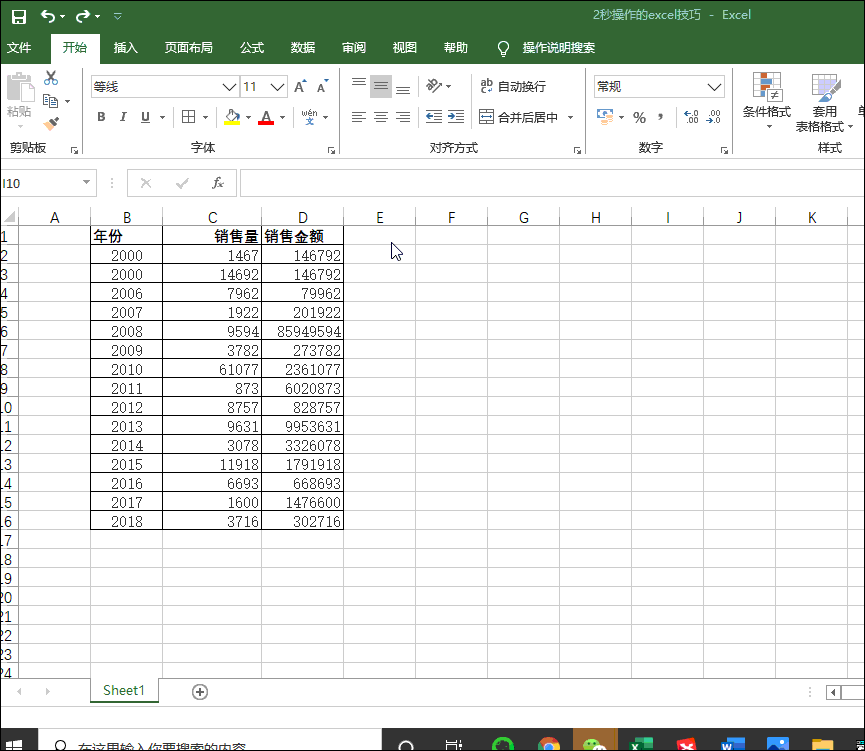
02
2秒删除空行
删除空行一般人会这么操作:
➊ 选中整个数据区域。
➋ 按下快捷键Ctrl+G,单击【定位条件】→【空值】→【确定】,则所有的空白表格都被选中了,注意包括空白行和某些空白表格。
➌ 单击右键,【删除】→【删除整行】,搞定。如下操作所示:
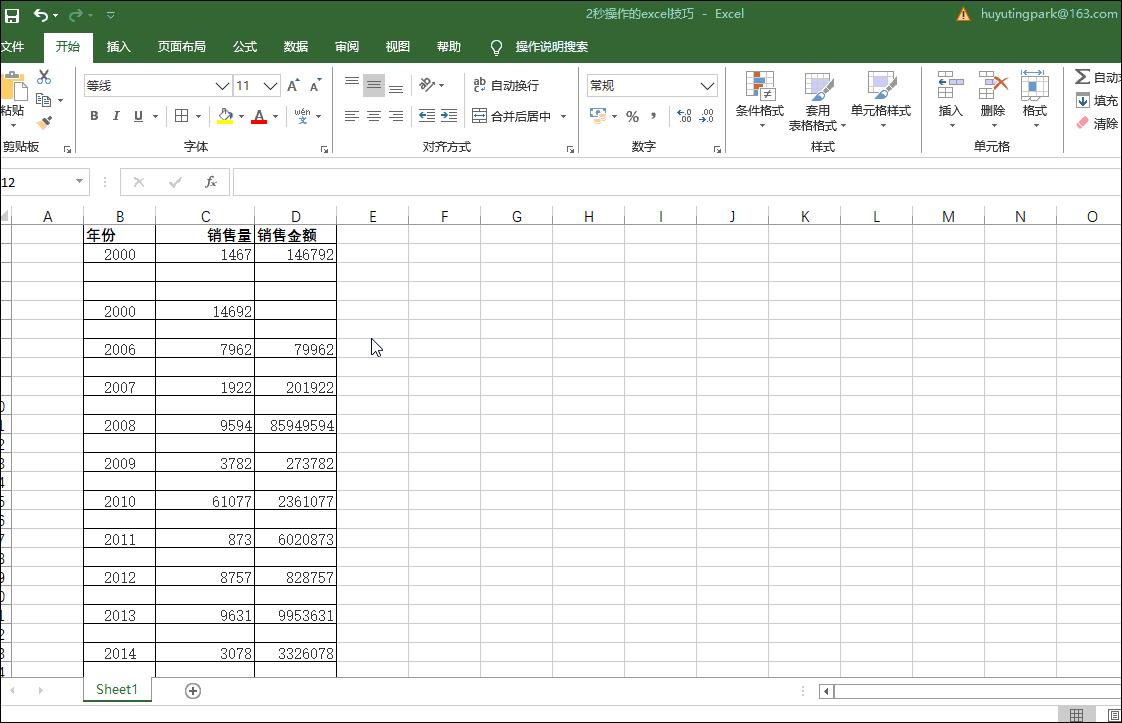
Tips: 细心的读者,肯定会发现,最后第2行销售金额为空值的行也一起被删除了。所以这样的快捷键方法只适用于删除所有的空值。那么如何保留空值行而删掉所有的空白行呢?
答案其实很简单,就是选中所有的数据,选择【数据】→【A-Z升序排序】,1秒钟数据自动将空白行排序到下面了。神奇呀,有木有!
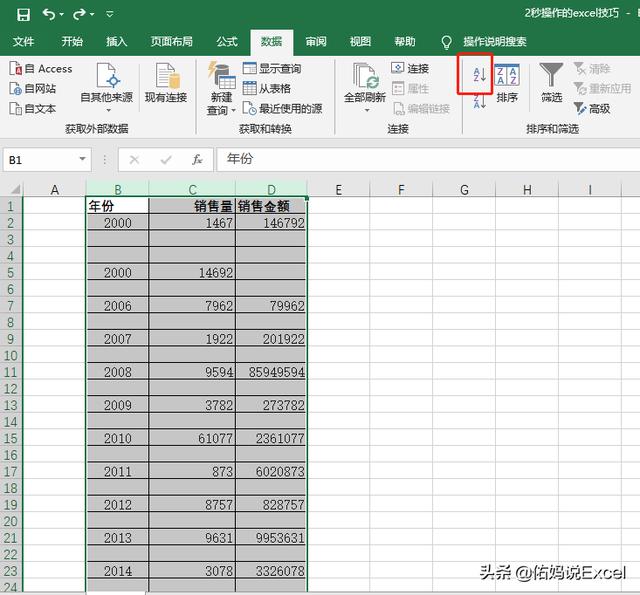
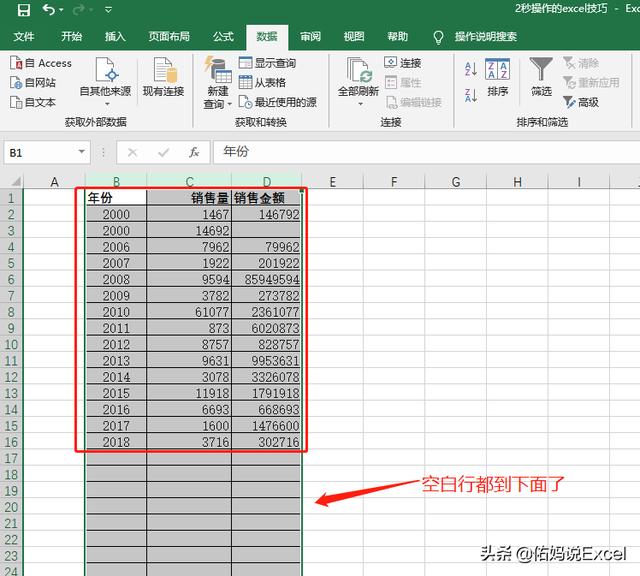
03
2秒完成数据分列
操作:
➊ 选中整个数据区域。
➋ 选择【数据】→【分列】→【分隔符】,继续【下一步】;选择【空格】,单击下一步→【常规】→【完成】,实现了数据分列。
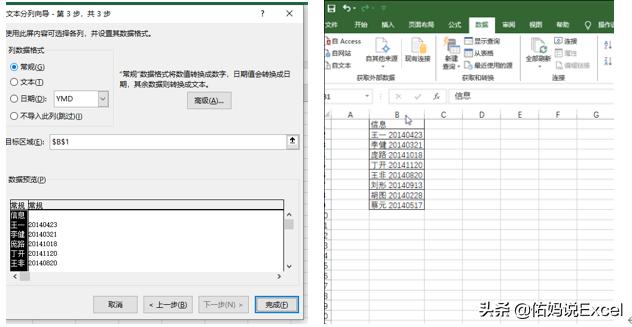
04
2秒文字分行
操作:
➊ 鼠标单击单元格,注意是单击而不是选中。
➋ 选择【开始】→【填充】→【内容重排】。
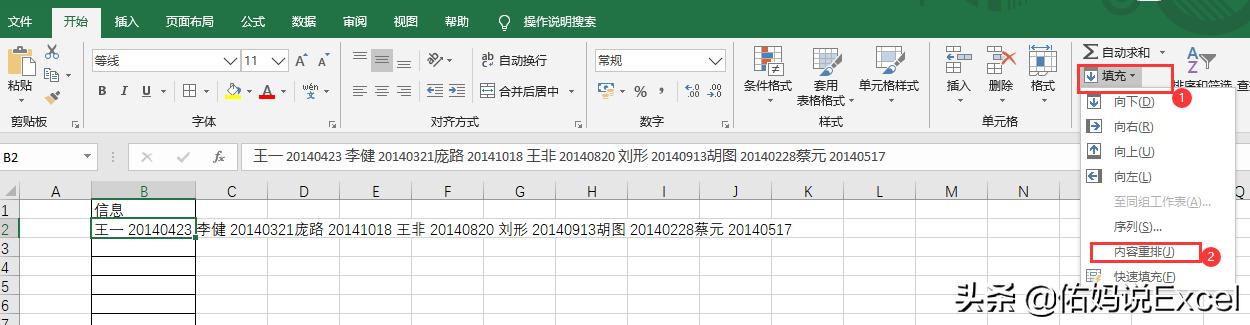
➌ 会出现如下警告"文本将超出选定区域"。选择确定即完成数据分析。
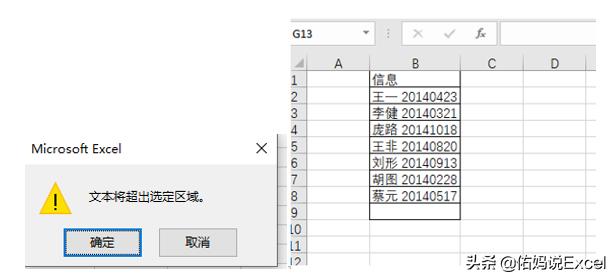
05
2秒合并名单
操作:
❶ 在数据右列输入分隔符 —— 逗号;
❷ 在合并单元格内输入 PHONETIC 函数,参数选择「姓名」和「分隔符」所在列;
❸ 回车,搞定!
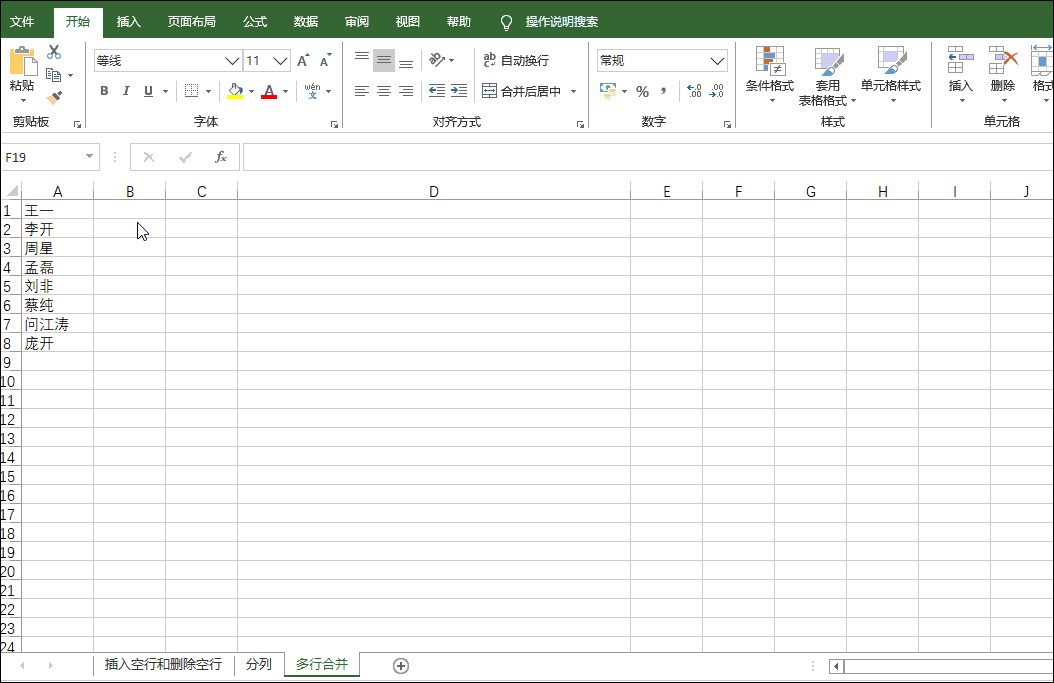
【E神小结】
这 5个简单的操作,给你 2 秒,你可以做到吗?希望本节内容的分享对你的工作有用!
接下来希望大家跟我一起沉下心来,努力学习EXCEL,提升数据分析思维,提高工作效率,节省时间!
好了,今天的分享就到这里。这是@佑妈说Excel的第21篇文章。关注我, 每天Excel三分钟,圆您升职加薪梦!






















 被折叠的 条评论
为什么被折叠?
被折叠的 条评论
为什么被折叠?








